如何制作精美片头,易我剪辑大师视频素材应有尽有!
2020-11-25 11:17:03
编辑:
阅读:625次
摘要
易我剪辑大师是个实用且功能强大的视频剪辑软件,内建多达十种免费的视频开头模板,让使用者不论是想制作小短片、用Vlog剪辑记录生活或是广告视频等,都可以轻松使用易我剪辑大师来进行片头制作。除了可以自行调整片头的播放速度,连片头对比度和饱和度也都可以调整,片头上的字幕也都可以另外做特效,让使用者轻松做出独一无二的片头。
不知大家有没有留意到,很多视频的正片前都会加上一段片头,这样会让视频内容更丰富。某些情况下,小伙伴们也会在视频的尾部,给它加上一段ending片尾。不过,网上的视频素材比较少,我们很难找到合适的精美片头。
这种情况下,除了上网查找,我们也可以借助专门工具来制作精美片头。平时,我经常使用易我剪辑大师软件来制作片头,这里有很多视频剪辑素材。接下来,我来讲解一下制作精美片头的操作技巧,有需要的小伙伴们可以往下看看哦。
市面上有许多视频剪辑软件,有一部分的剪辑软件是没有内建片头模板的,那些使用没有内建片头模板软件的人,制作视频时还得另外在网络上下载模板,需要花费额外的时间进行搜索,网络的片头模板可能还需要付费才能使用。相较于有内建片头模板的视频剪辑软件来说,没有内建的软件使用上更加耗费力气、时间与金钱。
易我剪辑大师是个实用且功能强大的视频剪辑软件,内建多达十种免费的视频开头模板,让使用者不论是想制作小短片、用Vlog剪辑记录生活或是广告视频等,都可以轻松使用易我剪辑大师来进行片头制作。除了可以自行调整片头的播放速度,连片头对比度和饱和度也都可以调整,片头上的字幕也都可以另外做特效,让使用者轻松做出独一无二的片头。
教你五分钟做出一个有质感的片头
步骤1. 选择影片比例
启动易我剪辑大师后,需要先选择影片比例,有9:16、16:9和4:3共三种,根据使用者未来想使用的影音平台,来选择影片比例,例如最多人使用的影音平台Youtube播放器为16:9、最近兴起的IGTV则是9:16,因此使用者要谨慎选择影片的比例喔!以下皆以16:9示范。
步骤2. 添加片头至轨道上
 点击添加图片描述(最多60个字)编辑
点击添加图片描述(最多60个字)编辑
开启易我剪辑大师后,按下左列的第二个功能「文件」,选择文字分类里的「打开项目」中文为开场白,也就是影片开头的意思。易我剪辑大师免费版内建十种素材,点击一下喜欢的素材开始下载,下载完成后按鼠标右键选择「+添加到轨道」。
步骤3. 编辑片头
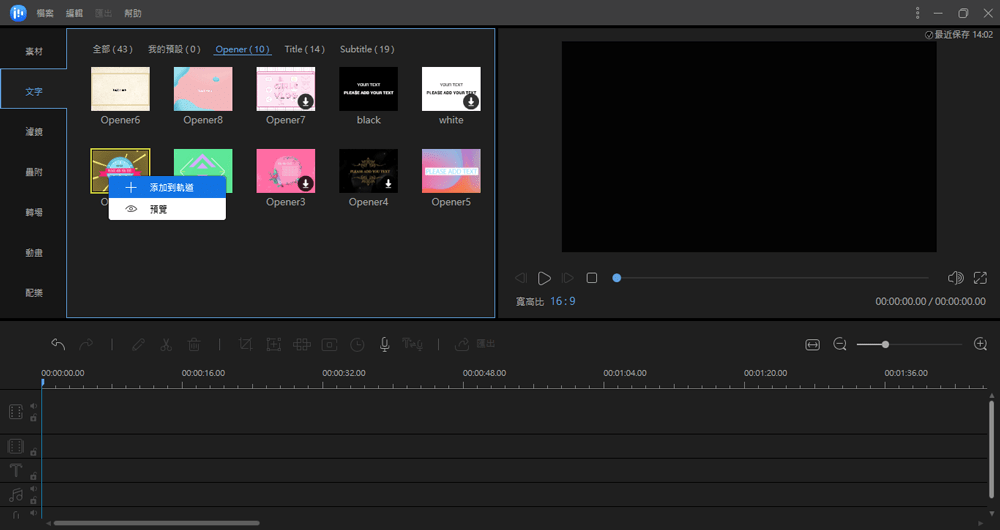 点击添加图片描述(最多60个字)编辑
点击添加图片描述(最多60个字)编辑
用鼠标右键点击轨道上的片头影片,按下编辑后打开编辑窗口,可以调整影片开头的速度、倒放、旋转(包含左转90度、右转90度、水平翻转和垂直翻转)、对比度和饱和度,还可以边播放影片边调整,方便使用者调出最满意的片头。
步骤4. 修改字幕样式
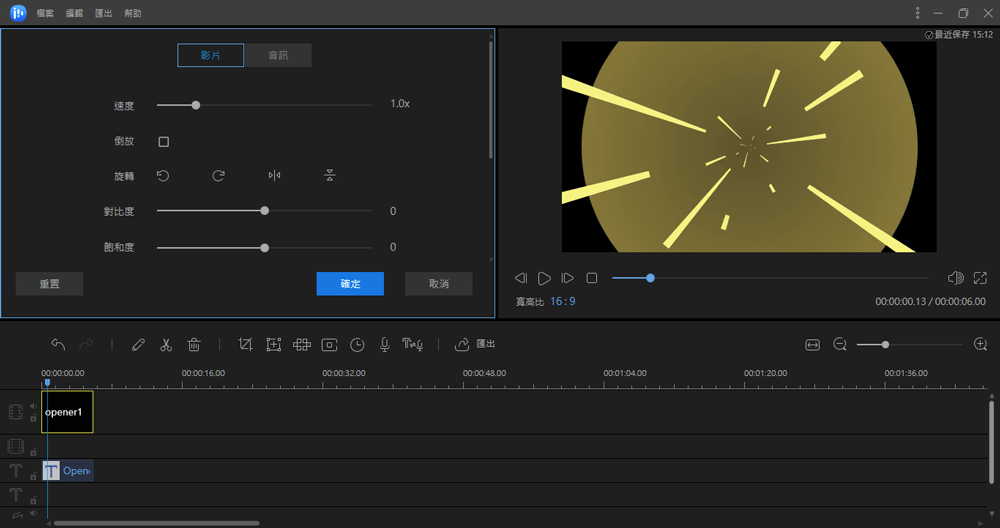 点击添加图片描述(最多60个字)编辑
点击添加图片描述(最多60个字)编辑
接着来到轨道上的字幕区,按鼠标右键后选择编辑,可以看到界面上有许多能调整片头字幕的功能,先在右边的预览视窗点击想要修改的文字框,点击两下可以修改文字框里的内容。接着到屏幕左侧的编辑界面更改字幕样式,以下是片头字幕界面的功能:
- 界面左侧可以调整字体的样式,可以让文字变空心、渐层或立体等。
- 界面右侧可以调整字体、尺寸(字体大小)、类型、对齐、不透明度和颜色等,调整完毕记得要按下确定!
步骤5. 导出片头
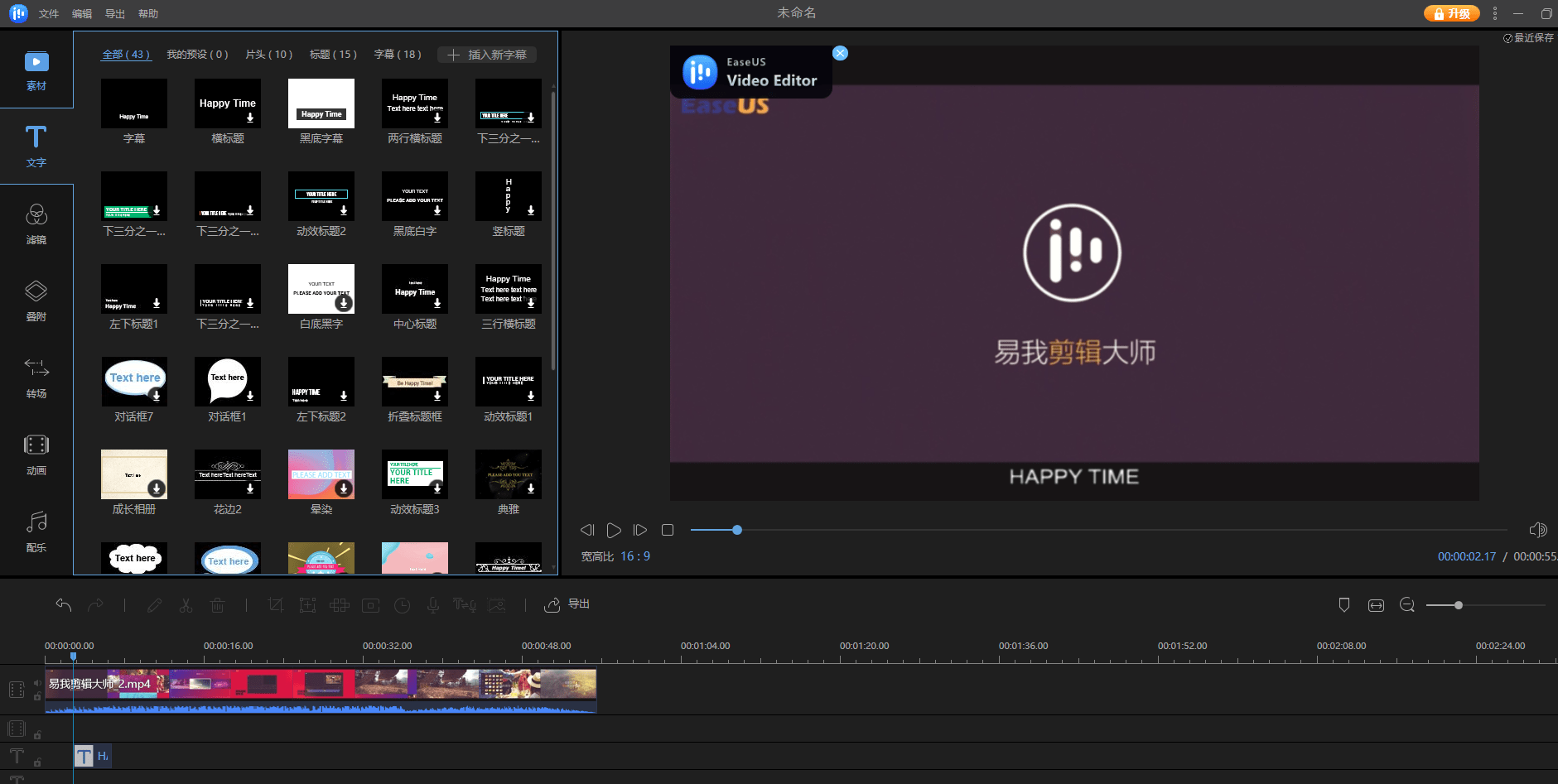 点击添加图片描述(最多60个字)编辑
点击添加图片描述(最多60个字)编辑
确认已经调整好想要的片头之后,就可以导出属于自己独一无二的影片开头啦!或是想在影片开头后继续新增和编辑影片的话,那就等全部都完成再导出就可以了!
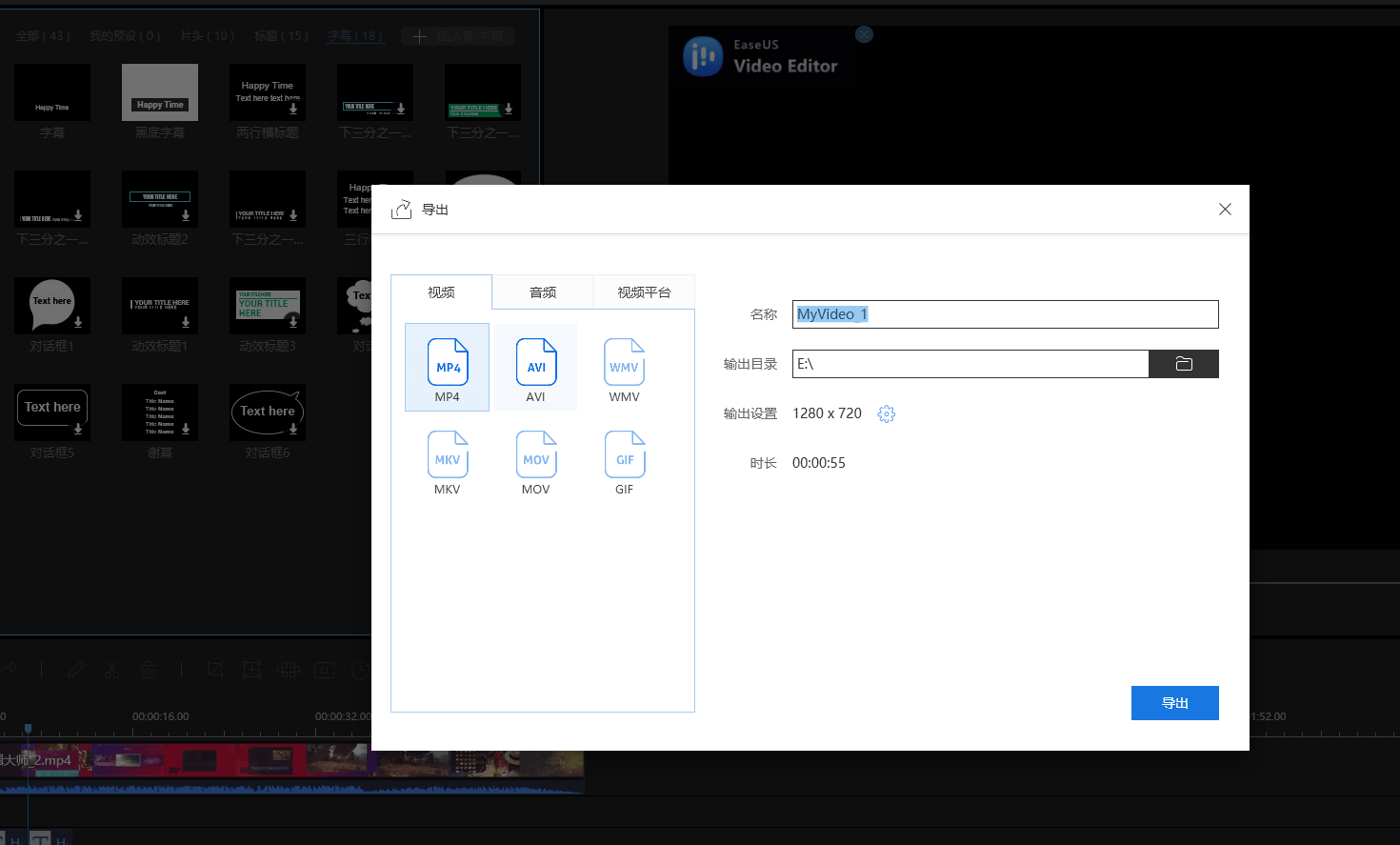 点击添加图片描述(最多60个字)编辑
点击添加图片描述(最多60个字)编辑
温馨提示:本文由易我科技网站编辑部出品转载请注明出处,违者必究(部分内容来源于网络,经作者整理后发布,如有侵权,请立刻联系我们处理)






